Sommario
Paint.NET non ha uno strumento di allineamento incorporato, ma questo non significa che non ci sia un modo per allineare il testo al centro. Paint.net ospita dei plugin, che possono essere trovati sul forum di paint.net. Per allineare il testo, consiglio di installare il plugin Align Object.
Sapere come giustificare correttamente gli elementi del proprio lavoro è fondamentale per un design chiaro e professionale. Il testo centrato è una scelta di design onnipresente ed è comodo avere uno strumento a portata di mano.
Quindi, mentre è possibile spostare il testo manualmente utilizzando lo strumento di spostamento (scorciatoia da tastiera M ), a volte può essere difficile posizionarlo perfettamente e spesso finisce per apparire decentrato a un occhio attento.
Se si desidera un'opzione migliore di quella manuale, è possibile scaricare il plugin Align Object.
Come installare il plugin Align Object
È possibile scaricare il plugin Align Object dal forum ufficiale di paint.net. Una volta scaricato il plugin, accedere ai file sul computer ed estrarre o decomprimere i file.
Successivamente, si dovranno spostare manualmente questi file nei file di programma di paint.net. Questa operazione funziona in modo diverso a seconda della fonte da cui si è scaricato il programma.
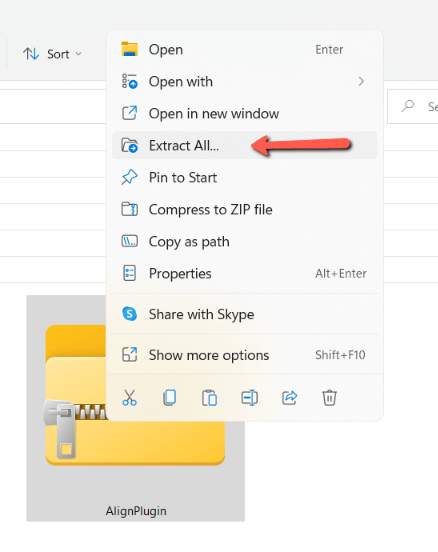
Utilizzo della versione di Paint.NET di Getpaint.net
Aprite il vostro sistema di file e navigate fino a File di programma In questo file si trova paint.net e poi Effetti .
Spostate il plugin nella cartella Effetti copiando ( CTRL + C sulla tastiera) e incollare ( CTRL + V ) o trascinando manualmente.

Utilizzo della versione di Paint.net presente nel Windows Store
Aprite il vostro sistema di file e navigate fino a Documenti Creare una nuova cartella e chiamarla File dell'applicazione paint.net L'ortografia è necessaria per il riconoscimento da parte di paint.net, ma la capitalizzazione non è importante.
Creare un'altra cartella all'interno della nuova cartella. Nominarla Effetti Spostare il plugin nella nuova cartella creata Effetti cartella. Inizio o riavvio paint.net per utilizzare il plugin.
Per ulteriori spiegazioni, consultare la pagina informativa di paint.net sull'installazione dei plugin.
Come utilizzare il plugin Align in Paint.NET
Ora che tutto è ben configurato, seguite questi passaggi per utilizzare il plugin per centrare il testo in Paint.NET.
Fase 1: Con Paint.NET riavviato o appena aperto, impostare l'area di lavoro. Assicurarsi che la barra degli strumenti e il pannello dei livelli siano visualizzati; se non lo sono, fare clic sulle icone in alto a destra dell'area di lavoro.

Fase 2: Creare un nuovo livello facendo clic sull'icona in basso a sinistra della finestra di dialogo Strati pannello.
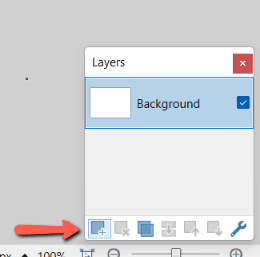
Fase 3: Selezionare la voce Tipo verso la parte inferiore della barra degli strumenti, oppure premere la scorciatoia da tastiera T Digitare il testo sul nuovo livello .
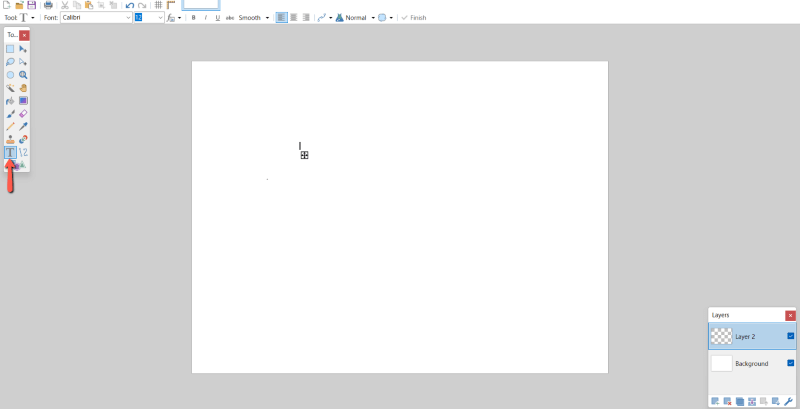
Passo 4: Nella barra dei menu fare clic su Effetti , quindi dal menu a tendina trovare e selezionare Allineare l'oggetto .
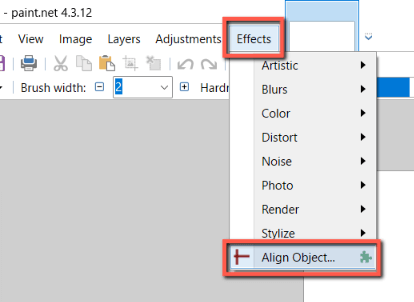
Passo 5: Il menu a comparsa Allinea oggetto offre una serie di opzioni per giustificare il testo. Scegliete il cerchio sotto l'intestazione "Entrambi" per allineare al centro.
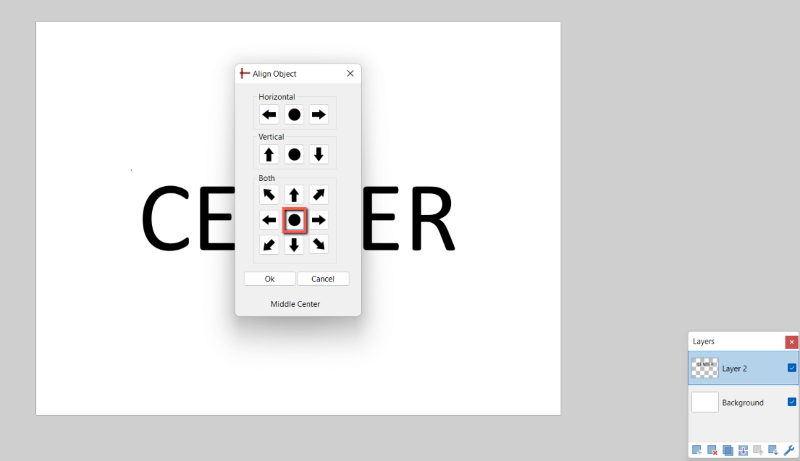
Passo 6: Salvate il vostro lavoro facendo clic su File e Risparmiare o premendo CTRL + S sulla tastiera.
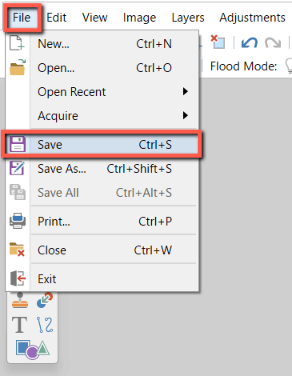
Pensieri finali
Con il testo centrato, si può giudicare esteticamente se appare equilibrato e, se necessario, cambiare leggermente la posizione per migliorare la composizione. Un modo rapido per fare piccoli movimenti controllati è usare i tasti freccia della tastiera.
Cosa ne pensate di questo strumento? Utilizzate altri plugin di Paint.NET? Condividete il vostro punto di vista nei commenti e fateci sapere se avete bisogno di chiarimenti!

